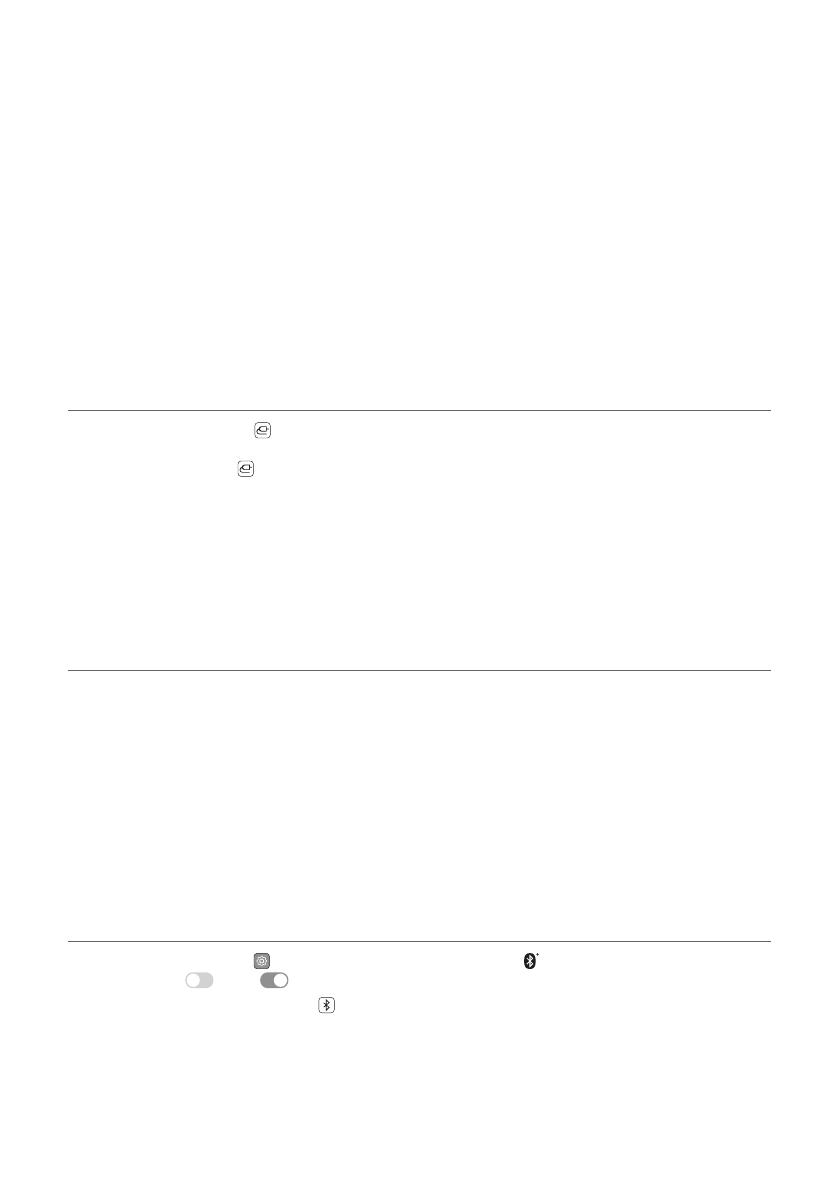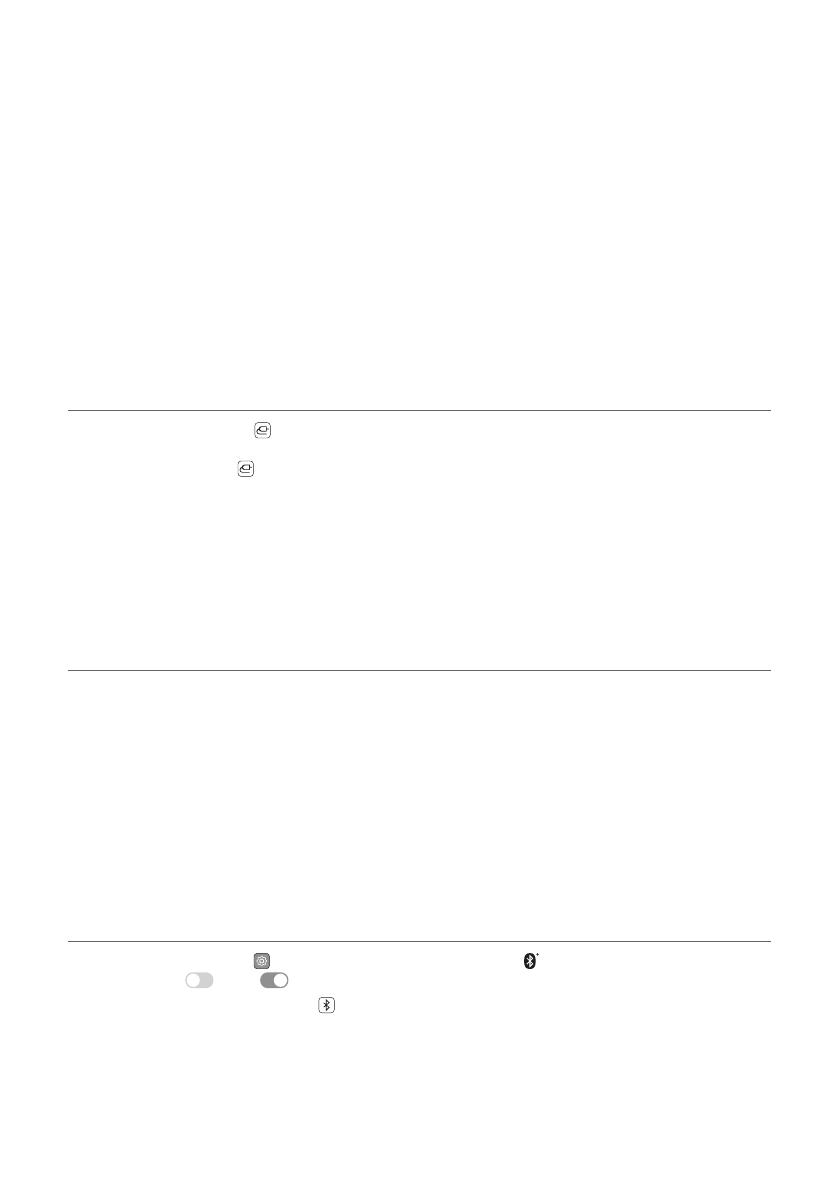
3
b Nếu bạn đang sử dụng thiết bị bên ngoài (ví dụ: Hộp giải mã tín hiệu số, đầu phát Blu-ray, đầu
chơi game, v.v.), hãy kết nối thiết bị với loa sound bar hoặc TV thông qua cáp HDMI.
c Nếu bạn mua riêng loa sau và đầu thu không dây, hãy kết nối loa phía sau với đầu thu không
dây thông qua cáp loa. Khi kết nối loa sau với đầu thu không dây, hãy kết nối cáp sọc đen với
cực âm của từng loa và cáp còn lại với cực dương của từng loa.
d Kết nối với nguồn điện theo thứ tự sau: loa siêu trầm không dây [ đầu thu không dây [ loa
sound bar. Sau đó bật loa sound bar. Khi kết nối được tự động thiết lập với loa sound bar, đèn
LED trên loa siêu trầm không dây và đầu thu không dây sẽ sáng lên màu xanh lá cây. ([ Xem
“Kết nối sản phẩm” trên trang 6.)
e Sử dụng sản phẩm với TV ([ Xem “Kết nối bằng
cáp quang”, “Kết nối bằng cáp HDMI”, “Kết nối qua
Bluetooth”, “Kết nối thiết bị bên ngoài qua HDMI A” trên
trang 36, 38, 40, 41.)
A Nhấn nút Chức năng liên tục cho đến khi đèn LED1 và LED2 sáng lên màu trắng. Nếu bạn
đang sử dụng thiết bị bên ngoài được kết nối với HDMI™ IN trên loa sound bar, hãy nhấn liên
tục nút Chức năng cho đến khi đèn LED1 và LED3 sáng lên màu trắng.
B Trên cài đặt TV, hãy đặt loa đầu ra thành [HDMI ARC], [Optical] (Quang) hoặc [External
Speaker] (Loa ngoài).
f Kết nối sản phẩm với điện thoại thông minh qua Wi-Fi ([
Xem “Kết nối với điện thoại thông minh qua Wi-Fi” trên
trang 17.)
A Kết nối điện thoại thông minh với Wi-Fi.
B Cài đặt ứng dụng LG Sound Bar trên Google Play hoặc App Store.
C Chạy ứng dụng LG Sound Bar và làm theo hướng dẫn.
D Sản phẩm sẽ kết nối với điện thoại thông minh của bạn và bạn có thể điều khiển sản phẩm
bằng ứng dụng LG Sound Bar.
g Kết nối sản phẩm với điện thoại thông minh qua
Bluetooth ([ Xem “Kết nối qua Bluetooth” trên trang
45.)
A Nhấn vào nút Cài đặt trên điện thoại thông minh và chọn Bluetooth. Bật chức năng
Bluetooth. ( Tắt > Bật)
B Nhấn nút Ghép nối Bluetooth . Sau một lúc, đèn LED2 sẽ nhấp nháy màu xanh lam.
C Tìm và nhấn vào “LG_Speaker_SC9S_XXXX” hoặc tên bạn đã đăng ký trên ứng dụng Google
Home.
D Khi sản phẩm được kết nối với điện thoại thông minh qua Bluetooth, tất cả các đèn LED sẽ
sáng màu xanh lam.